Laipni lūgti šajā pamācībā par Lightroom mobile! Jums ir iespēja izmantot Lightroom jaudīgās funkcijas viedtālrunī, atrodoties ceļā. Šajā pamācībā uzzināsiet, kā sinhronizēt fotoattēlus, izveidot kolekcijas un efektīvi rediģēt attēlus. Neatkarīgi no tā, vai esat kāzās vai vienkārši fotografējat ceļojumā, Lightroom mobile ļauj jums organizēt un rediģēt attēlus jebkurā laikā un vietā.
Galvenās atziņas
- Jūs varat sinhronizēt savas fotogrāfijas ar Lightroom, lai tās būtu pieejamas gan datorā, gan viedtālrunī.
- Kolekciju veidošana un attēlu saglabāšana lietošanai bezsaistē ir vienkārša un efektīva.
- Tiek izmantoti viedie priekšskatījumi, lai nodrošinātu, ka jūs izmantojat mazāk atmiņas vietas, vienlaikus ļaujot jums strādāt ar augstas kvalitātes rediģēšanu.
Soli pa solim
1. solis: Piekļūstiet kolekcijām
Lai strādātu ar Lightroom mobile, vispirms ir nepieciešams piekļūt kolekcijām. Dodieties uz apakšējās navigācijas joslas cilni "Kolekcijas". Šeit varat apskatīt un pārvaldīt visas savas kolekcijas.

Solis 2: Izveidojiet jaunu kolekciju
Lai izveidotu jaunu kolekciju, noklikšķiniet uz pogas "Jauna kolekcija". Noteikti atzīmējiet izvēles rūtiņu "Synchronise Lightroom CC". Varat arī izvēlēties "Include selected photos" (Iekļaut atlasītās fotogrāfijas), lai uzreiz pievienotu dažus attēlus. Nosauciet kolekciju, piemēram, "Lightroom once", un noklikšķiniet uz "Create" (Izveidot).
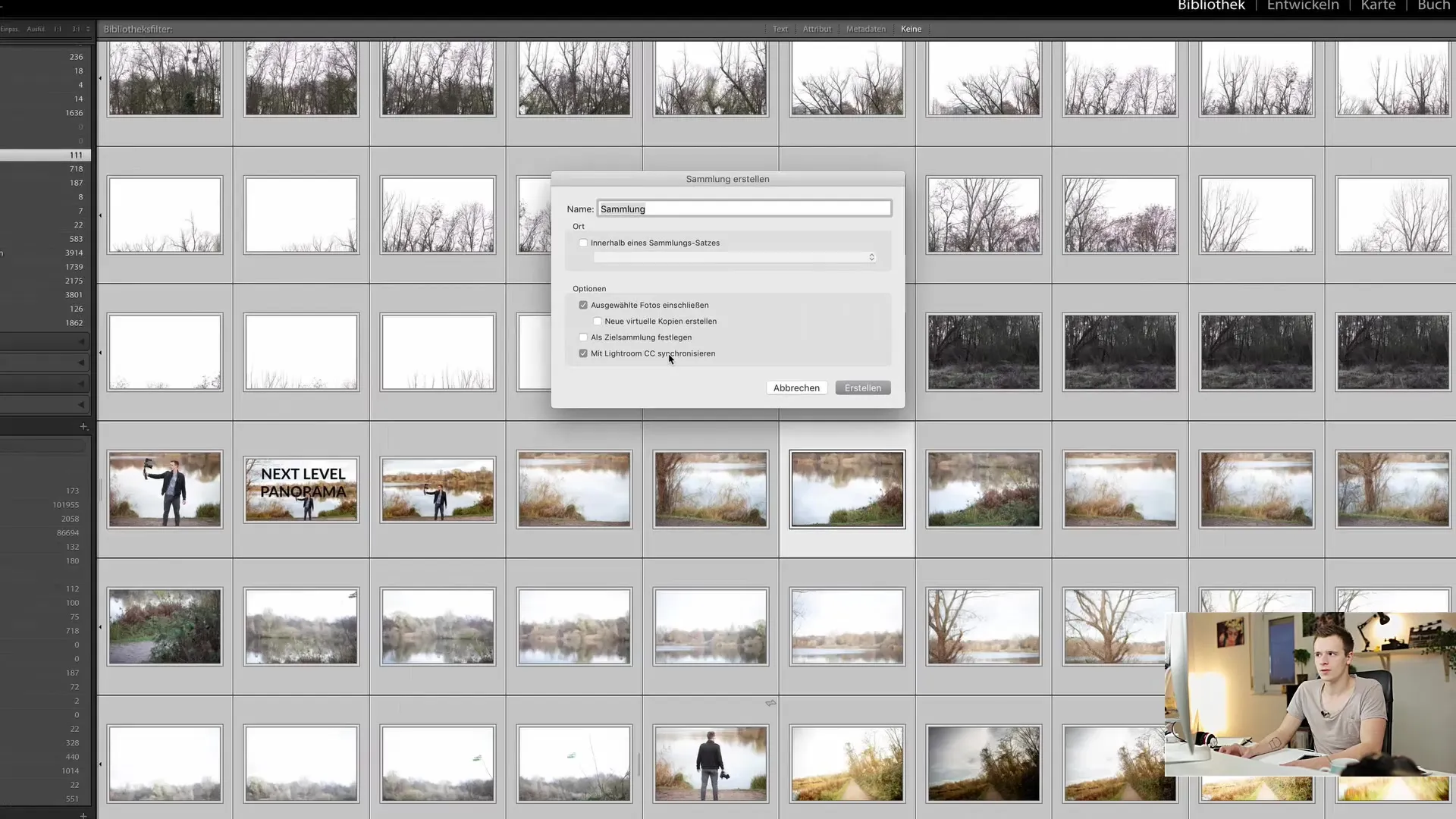
Solis Nr. 3: Sinhronizējiet attēlus
Kad kolekcija ir izveidota, Lightroom automātiski sāks sinhronizēt jūsu fotoattēlus. Tas var aizņemt zināmu laiku atkarībā no attēlu skaita un interneta savienojuma. Sinhronizācijas norisei varat sekot līdzi apakšējā joslā.
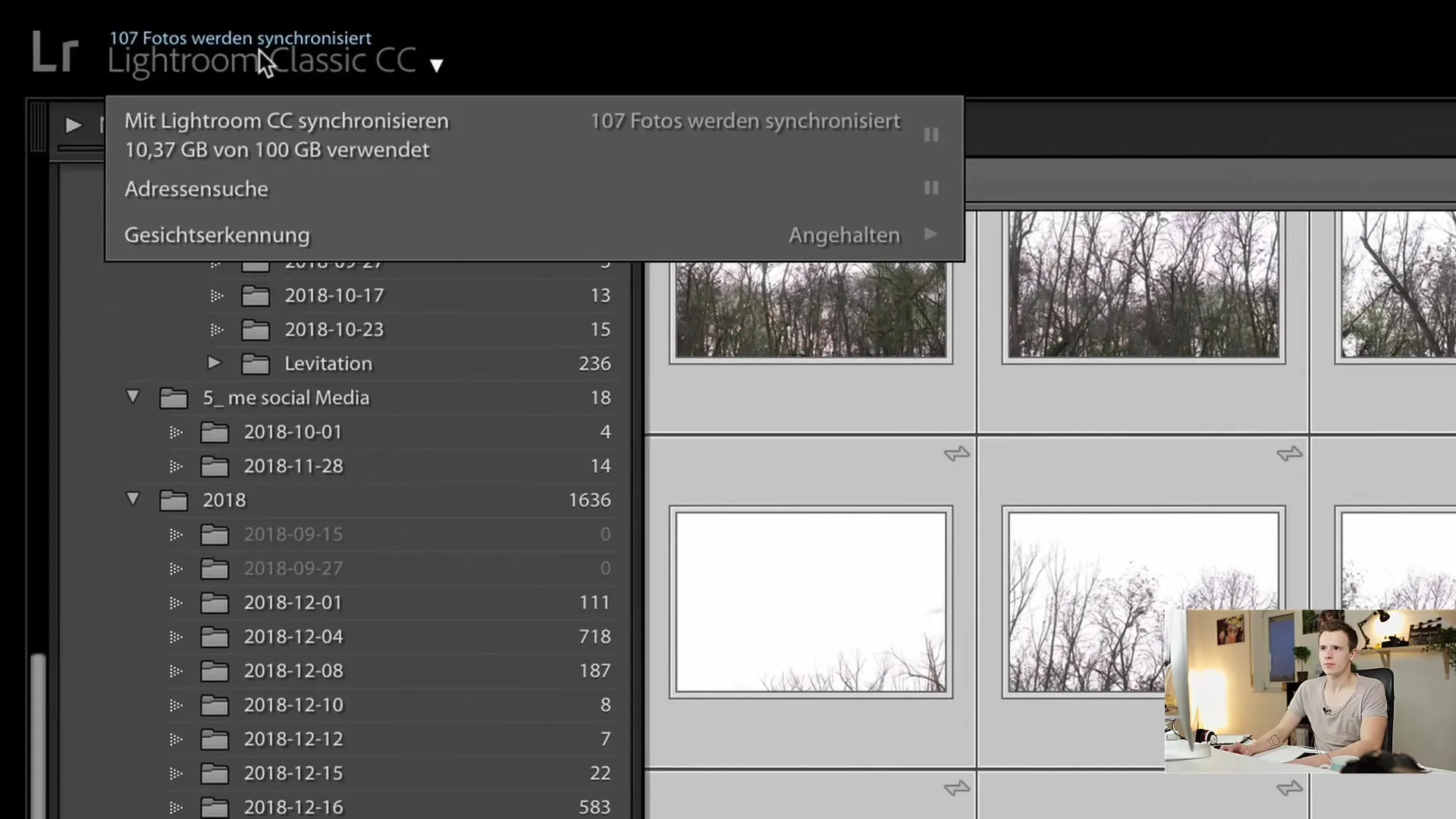
Solis Nr. 4: Piekļūstiet Lightroom mobile
Pārslēdzieties uz viedtālruni un atveriet Lightroom mobilo lietotni. Tagad jums vajadzētu redzēt jaunizveidoto kolekciju "Lightroom once", kurā fotogrāfijas jau ir sinhronizētas.
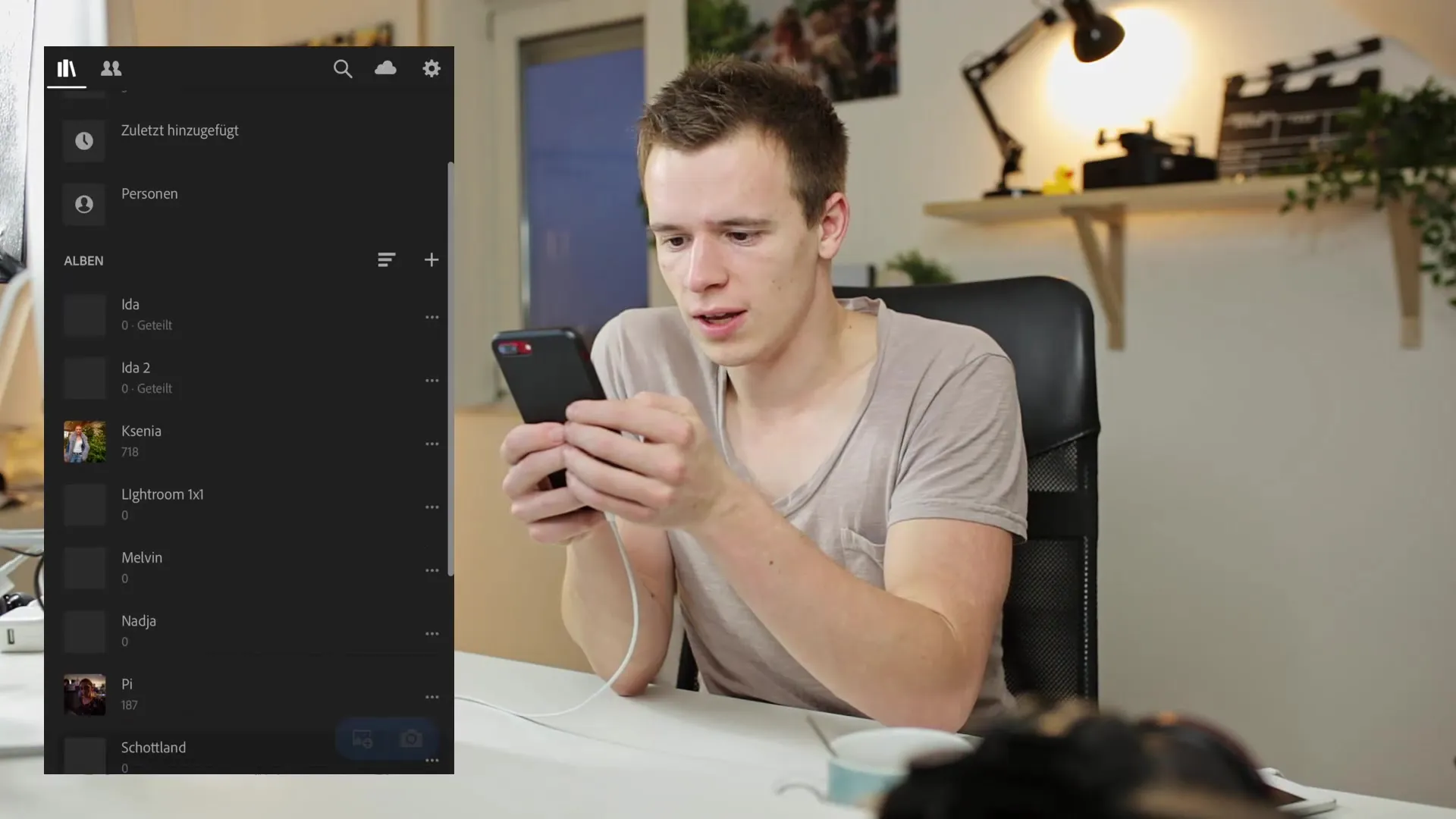
5. solis: Fotoattēlu rediģēšana
Tagad varat rediģēt attēlus lietotnē Lightroom mobile. Izvēlieties vajadzīgo attēlu un sāciet rediģēšanu. Varat veikt krāsu korekcijas, ekspozīcijas un kontrasta korekcijas vai pat novērtēt fotogrāfijas. Ja attēlu novērtēsiet ar piecām zvaigznītēm, tas dažu sekunžu laikā tiks sinhronizēts visās ierīcēs.
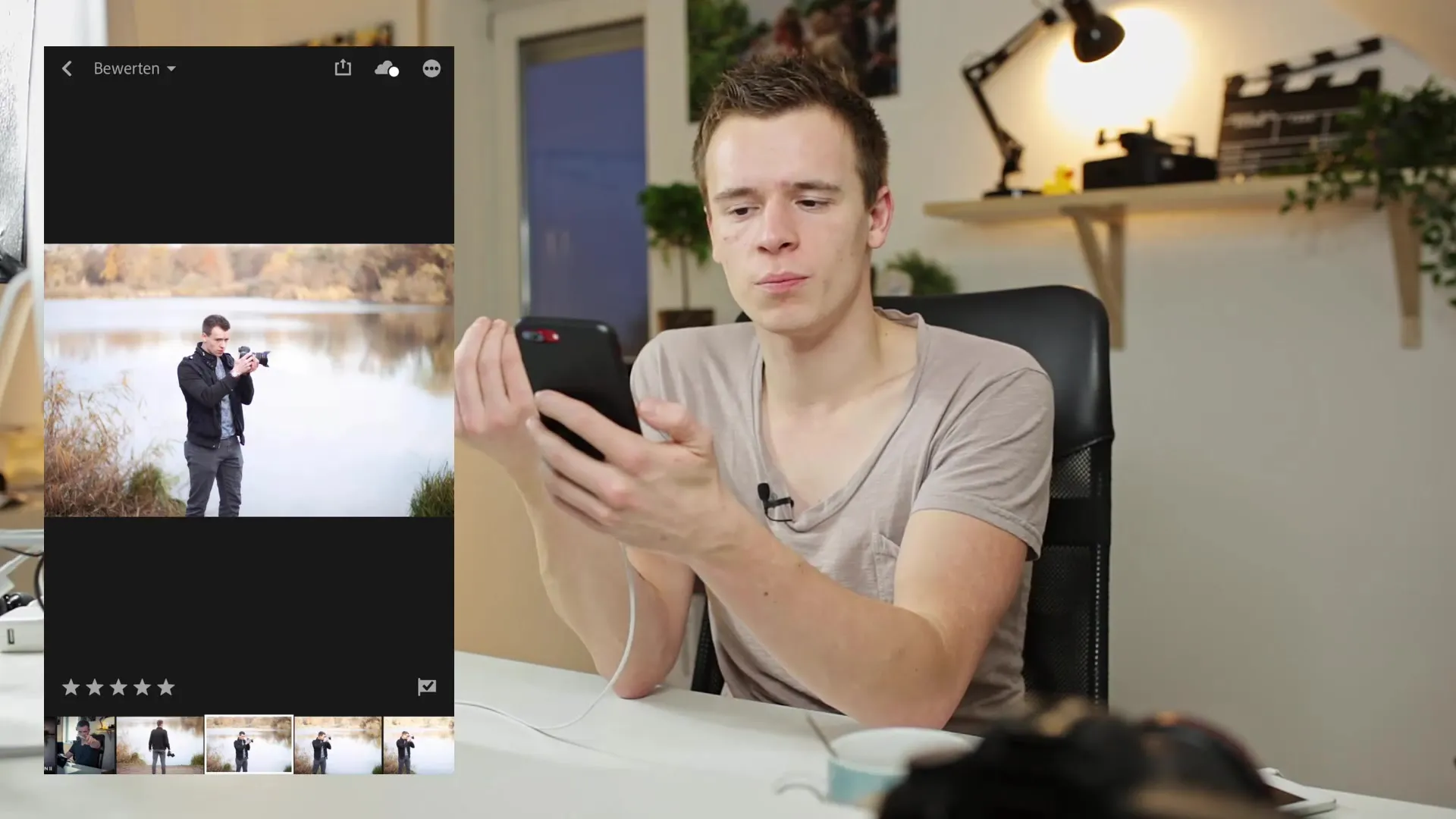
6. solis: saglabājiet lokāli
Ja attēlus vēlaties izmantot arī bezsaistē, noklikšķiniet uz trim punktiem blakus attēlam un izvēlieties "Saglabāt lokāli". Lightroom parādīs nepieciešamo atmiņas ietilpību; pēc tam apstipriniet lejupielādi. Pēc tam attēli būs pieejami bezsaistē, un izmaiņas tiks sinhronizētas, tiklīdz atkal būs izveidots savienojums ar internetu.
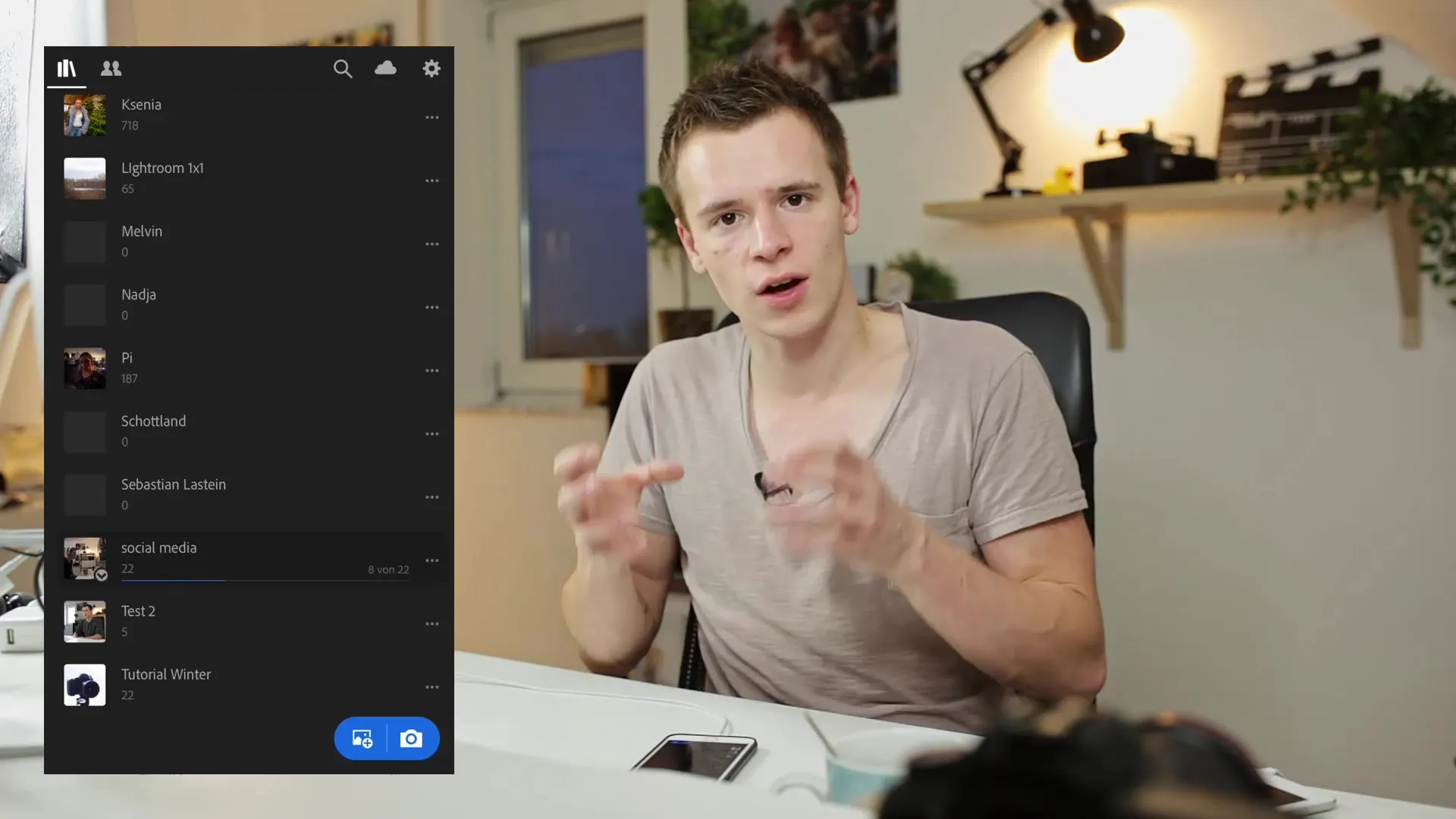
7. solis: Viedo priekšskatījumu izmantošana
Svarīgs Lightroom mobile aspekts ir viedo priekšskatījumu izmantošana. Tās tiek ģenerētas no darbvirsmas un tiek saglabātas viedtālrunī mākoņdatoros. Tie ļauj strādāt ar mazākiem failiem, lai jums būtu nepieciešams mazāk uzglabāšanas vietas.
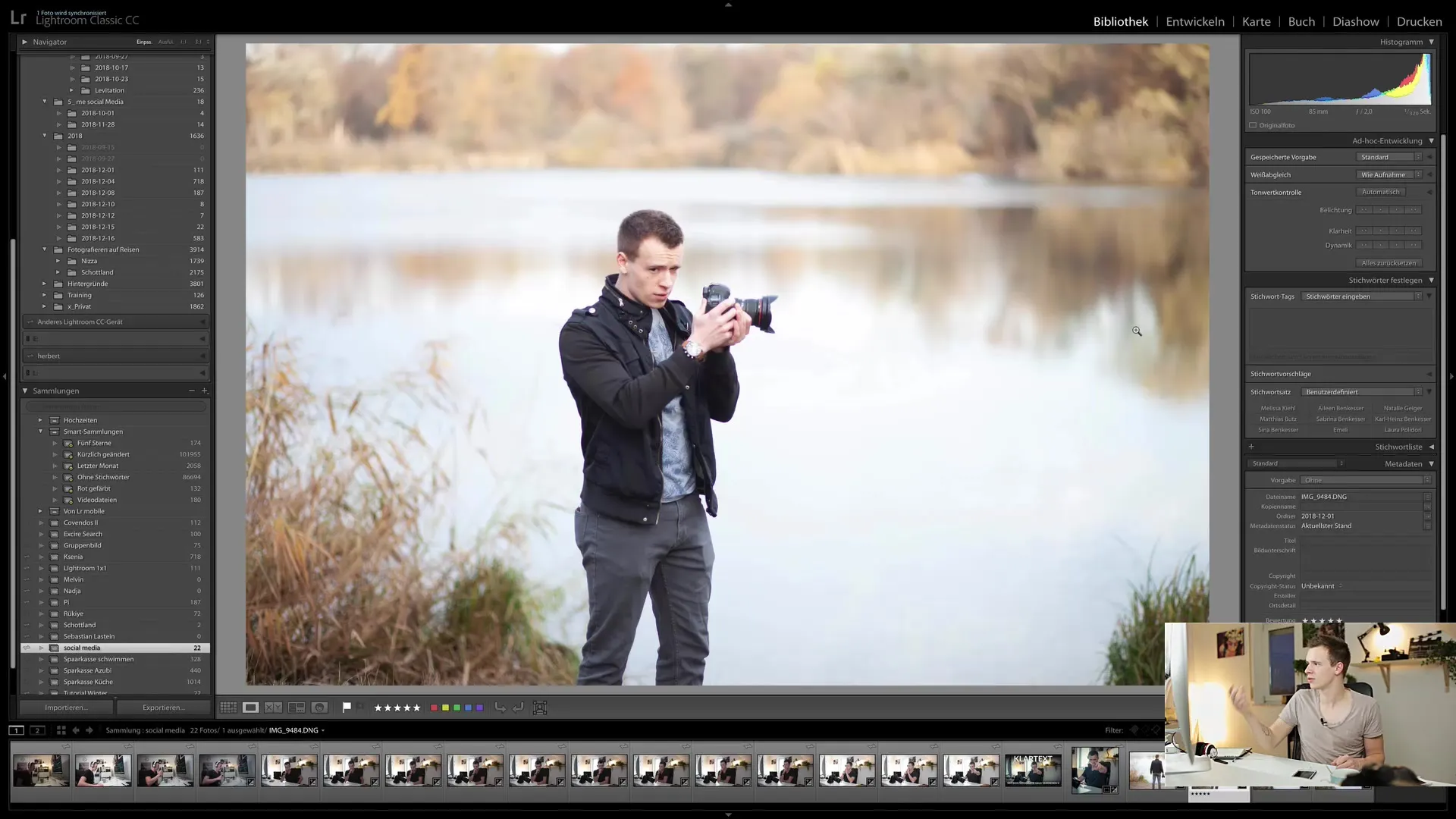
8. darbība: sinhronizējiet rediģēšanas soļus
Ja esat pieraduši pie vienādiem attēlu rediģēšanas soļiem programmā Lightroom, varat tos īstenot arī mobilajā lietotnē. Eksperimentējiet ar funkcijām un noskaidrojiet, kā viedtālrunī varat sasniegt vēlamos rezultātus.

Kopsavilkums
Šajā pamācībā uzzinājāt, kā efektīvi izmantot Lightroom mobilo lietotni, lai sinhronizētu un rediģētu fotoattēlus, atrodoties ceļā. Viegli veidojot kolekcijas un izmantojot viedās priekšskatīšanas, jums būs visi nepieciešamie rīki tieši kabatā.
Biežāk uzdotie jautājumi
Kas ir Lightroom mobile?Lightroom mobile ir Lightroom mobilā versija, kas ļauj jums rediģēt un organizēt fotoattēlus, atrodoties ceļā.
Vai es varu rediģēt fotoattēlus bezsaistē?Jā, jūs varat saglabāt fotoattēlus lokāli un rediģēt tos bezsaistē; sinhronizācija notiks, tiklīdz jūs atkal būsiet tiešsaistē.
Cik ilgi ilgst sinhronizācija?Sinhronizācijas ilgums ir atkarīgs no fotogrāfiju skaita un interneta savienojuma ātruma.


